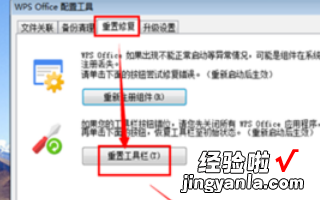wps开始菜单自动隐藏如何恢复 WPS菜单栏不见了怎么办
经验直达:
- WPS菜单栏不见了怎么办
- wps开始菜单自动隐藏如何恢复
- WPS表格的开始菜单隐藏了怎么找
一、WPS菜单栏不见了怎么办
问题情况(如下图):
可以看到菜单栏下面只显示了开始、插入等按钮 , 其他的操作都隐藏起来了 , 要鼠标放上去才会显示 。
隐藏恢复方法一:
在wps的右上角,除了关闭、最大化和最小化,还有一个按钮,找到这个按钮然后点击,就可以恢复
隐藏恢复方法二:
直接双击菜单文字(红色框中的文字)便可以改变隐藏和显示菜单栏内容,大部分用户也是因为该操作隐藏了菜单栏 。
隐藏恢复方法三:
在空白区域右键去掉“功能区最小化”选项 。
隐藏恢复方法四:
右键点击顶端标题栏,会有选项,你需要什么菜单就点什么菜单 , 希望对你有所帮助!若是主菜单消失,可以点击“开始-所有程序-WPS office个人版-WPS office工具-配置工具-高级-重置修复”(电脑的开始按钮喔,不是wps) , 重置工具栏即可 。
解决后(如下图):
以上上方法小编亲测,都是可以解决该问题的喔 , 但是不同的版本可能稍微有差距,就要用户们自己根据实际情况具体解决了 。
二、wps开始菜单自动隐藏如何恢复
品牌型号:联想拯救者Y9000P
系统:Windows 11
软件版本:WPS 11.1.0.11194wps开始菜单自动隐藏恢复需要在WPS界面中,点击显示功能区即可 。以联想拯救者Y9000P电脑为例,wps开始菜单自动隐藏恢复的步骤为2步,具体操作如下:1点击显示功能区在WPS界面中,点击显示功能区 。
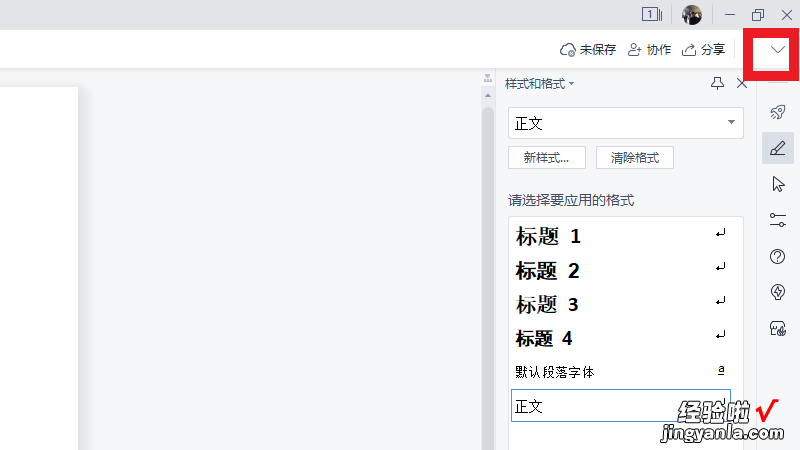
2查看菜单在展开的界面中,即可查看菜单 。
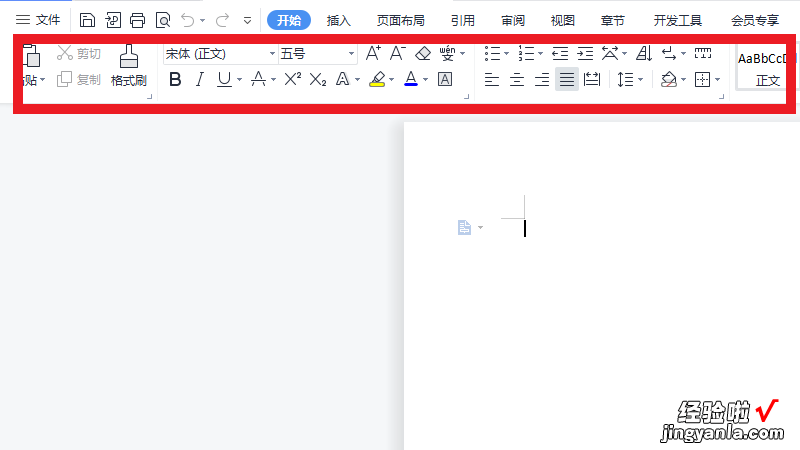
三、WPS表格的开始菜单隐藏了怎么找
1、这个方式在以上两种方式都无法解决的方式下,可采用,同时wps出问题时候也可以采用 。点击计算机“开始”菜单 , 点击“所有程序” 。
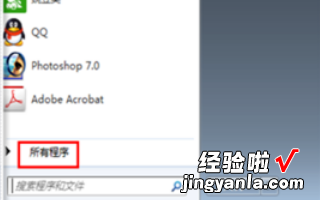
2、找到“wps office”个人版,点击进入,然后点击“wps office工具” 。
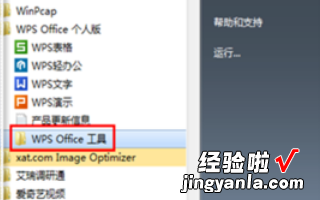
3、在“wps office工具”栏目下 , 点击“配置工具” 。
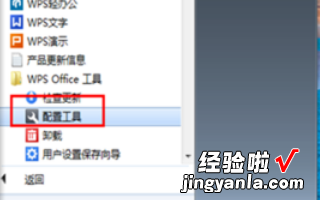
4、这里,就进入了wps的修复窗口,点击“高级” 。
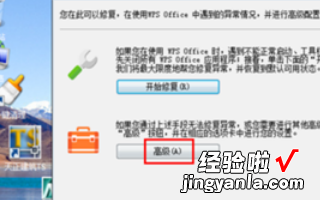
5、进入“wps office配置工具”窗口,点击“充值修复”,然后点击“充值工具栏”,修复完成之后,点击“确定”,关闭即可,然后进入,就解决问题 。如果这个还没有解决问题,个人觉得可以从新安装一下了,毕竟wps也只有几十兆,安装也很快 。
【wps开始菜单自动隐藏如何恢复 WPS菜单栏不见了怎么办】